- 公開日:
- 更新日:
AirPodsをApple TVに接続する方法
AirPodsとApple TVの接続方法について説明します。また、Apple TVで再生したものが実際にAirPodsに流れることも検証しています。
AirPodsがApple TVに接続できない場合の対処法も解説しています。
AirPodsをApple TVに接続する方法
AirPodsとApple TVをBluetoothで接続する方法については、以下をご参照ください。

AirPodsを用意し、蓋を開いたままにしておきます。
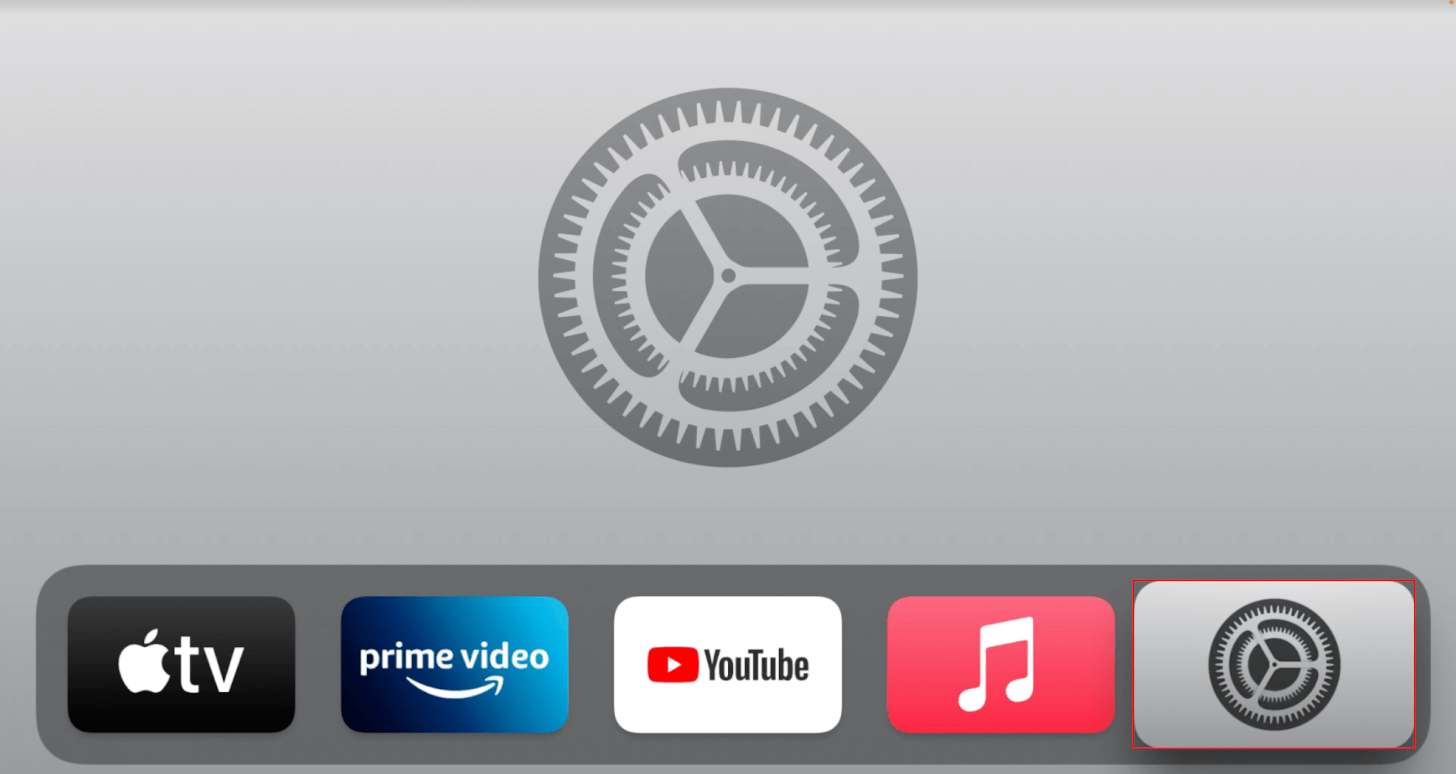
Apple TVを開き、設定アプリを選択します。
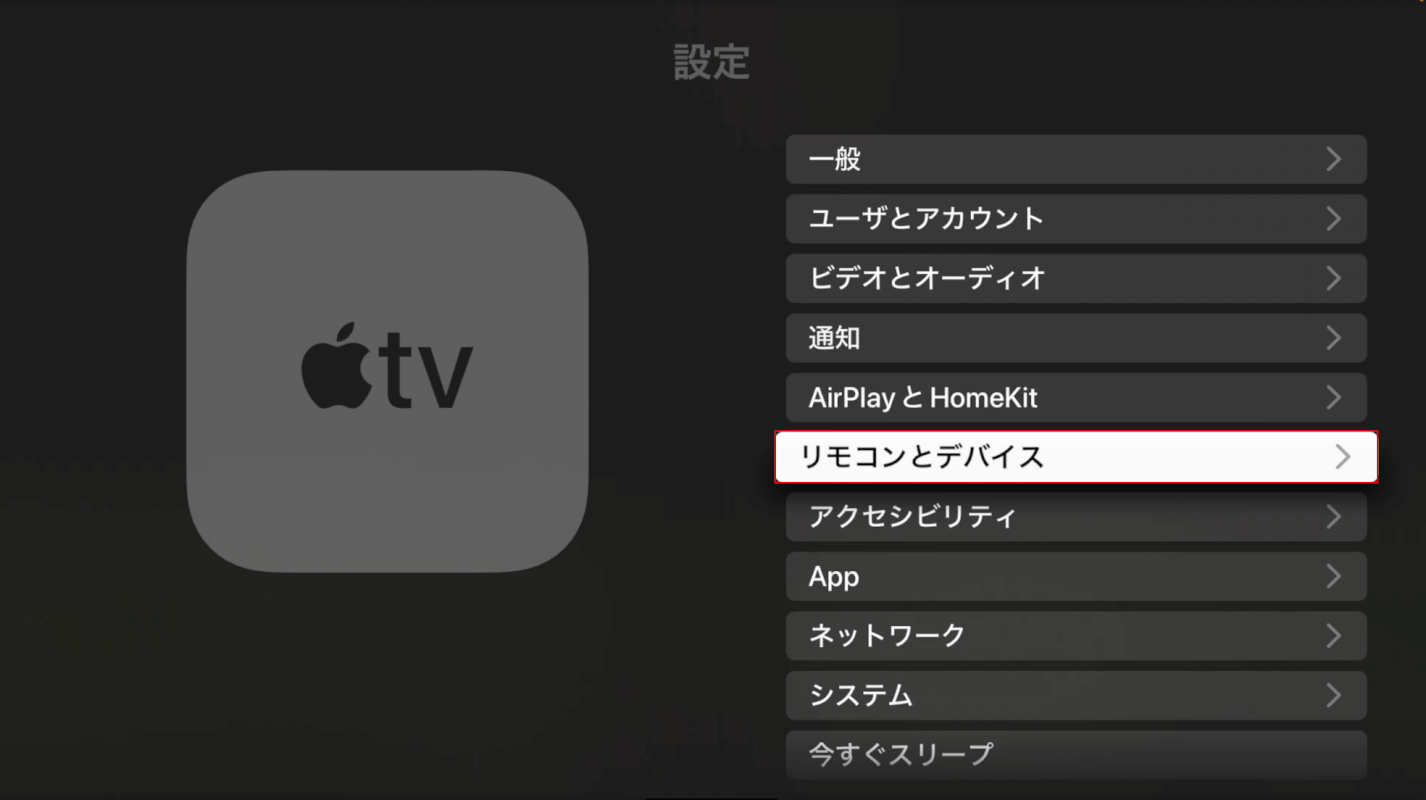
リモコンとデバイスを選択します。
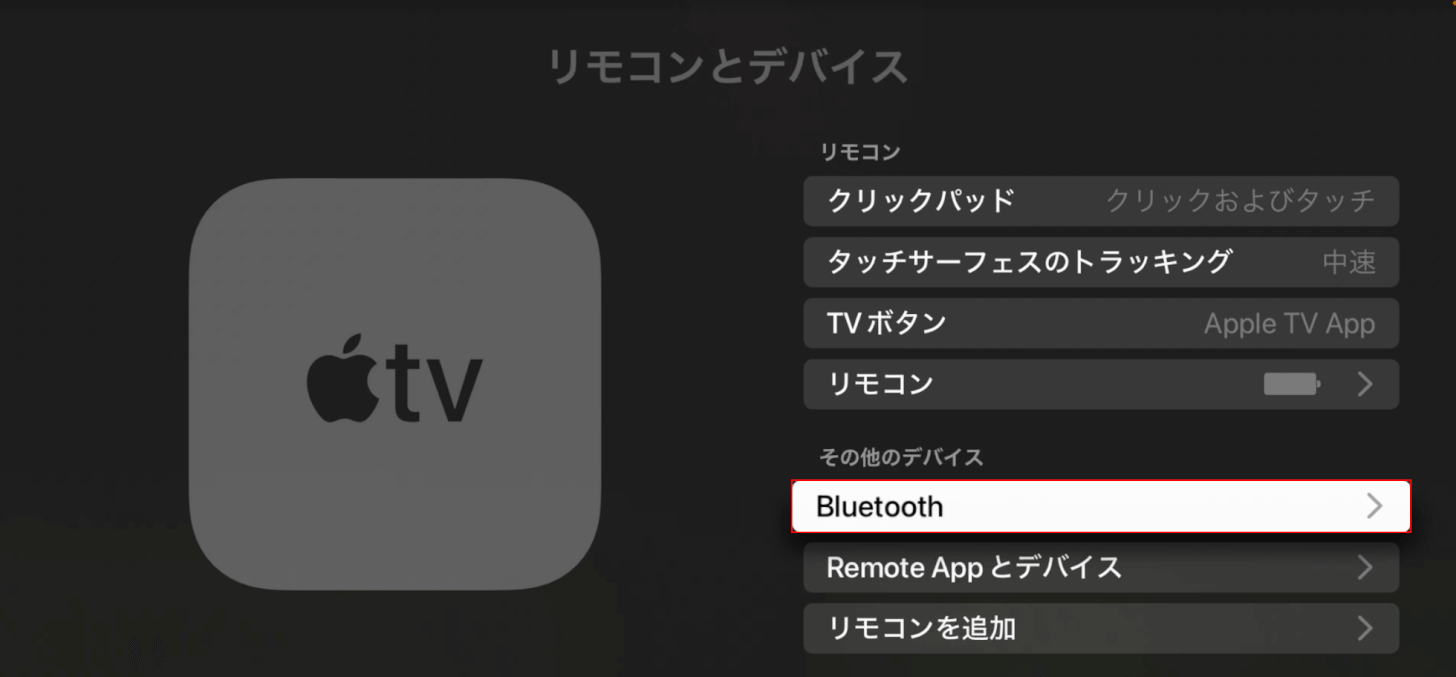
Bluetoothを選択します。
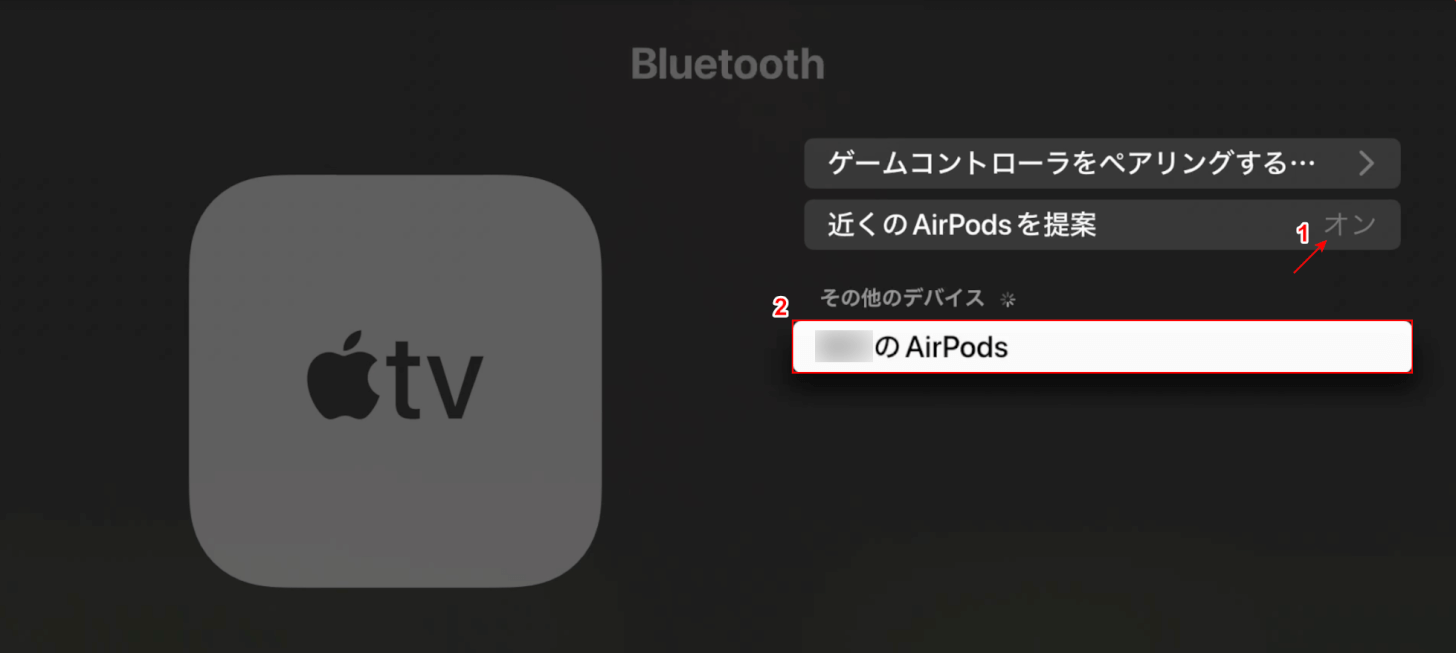
①近くのAirPodsを提案がオンになっていることを確認し、②...のAirPodsを選択します。
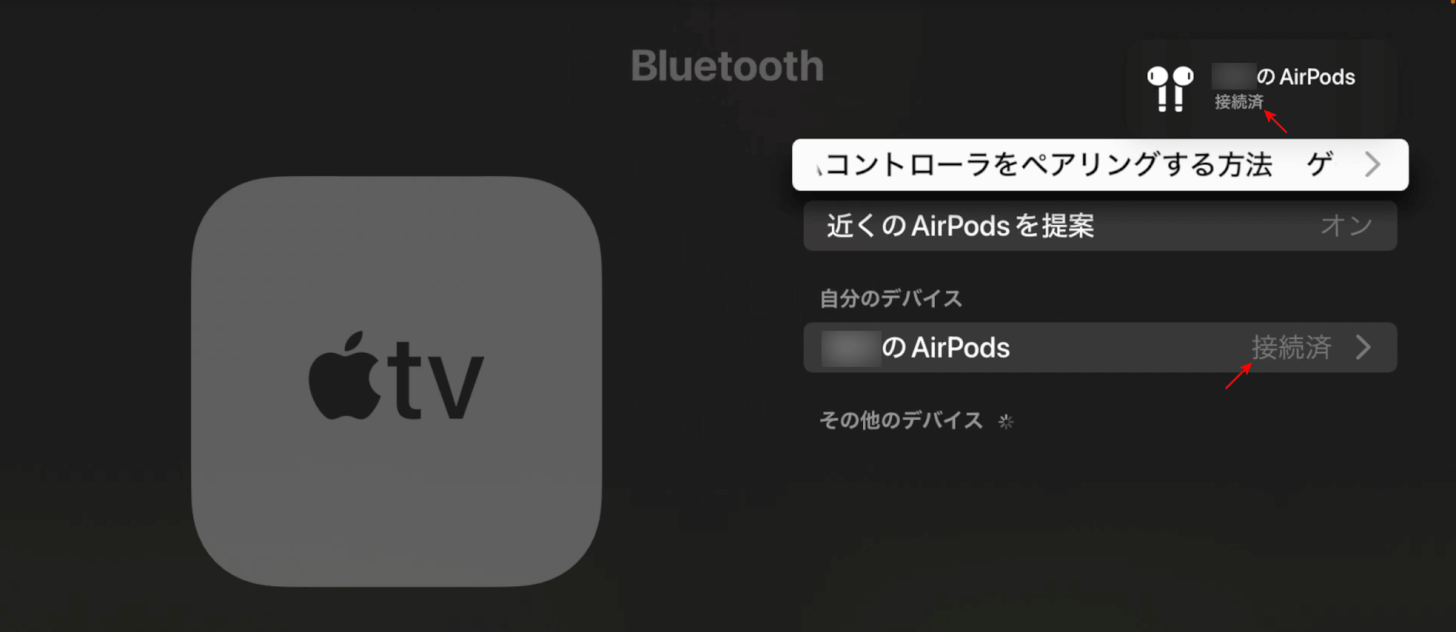
「…のAirPods」が接続済になっていることを確認します。Apple TVにAirPodsが接続されました。
AirPodsに接続した後でApple TVを再生する
上記セクションでAirPodsをApple TVに接続した後、Apple TVの音声がAirPodsに流れるかどうかを検証してみましょう。
実際にApple TVをAirPodsで再生した様子は以下のとおりです。
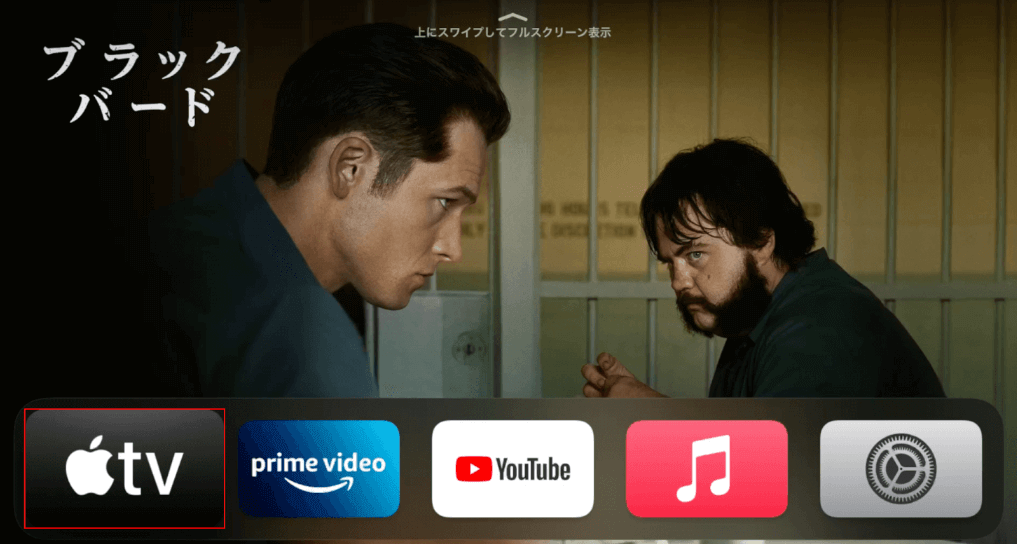
Apple TVを開き、Apple TVアプリを選択します。
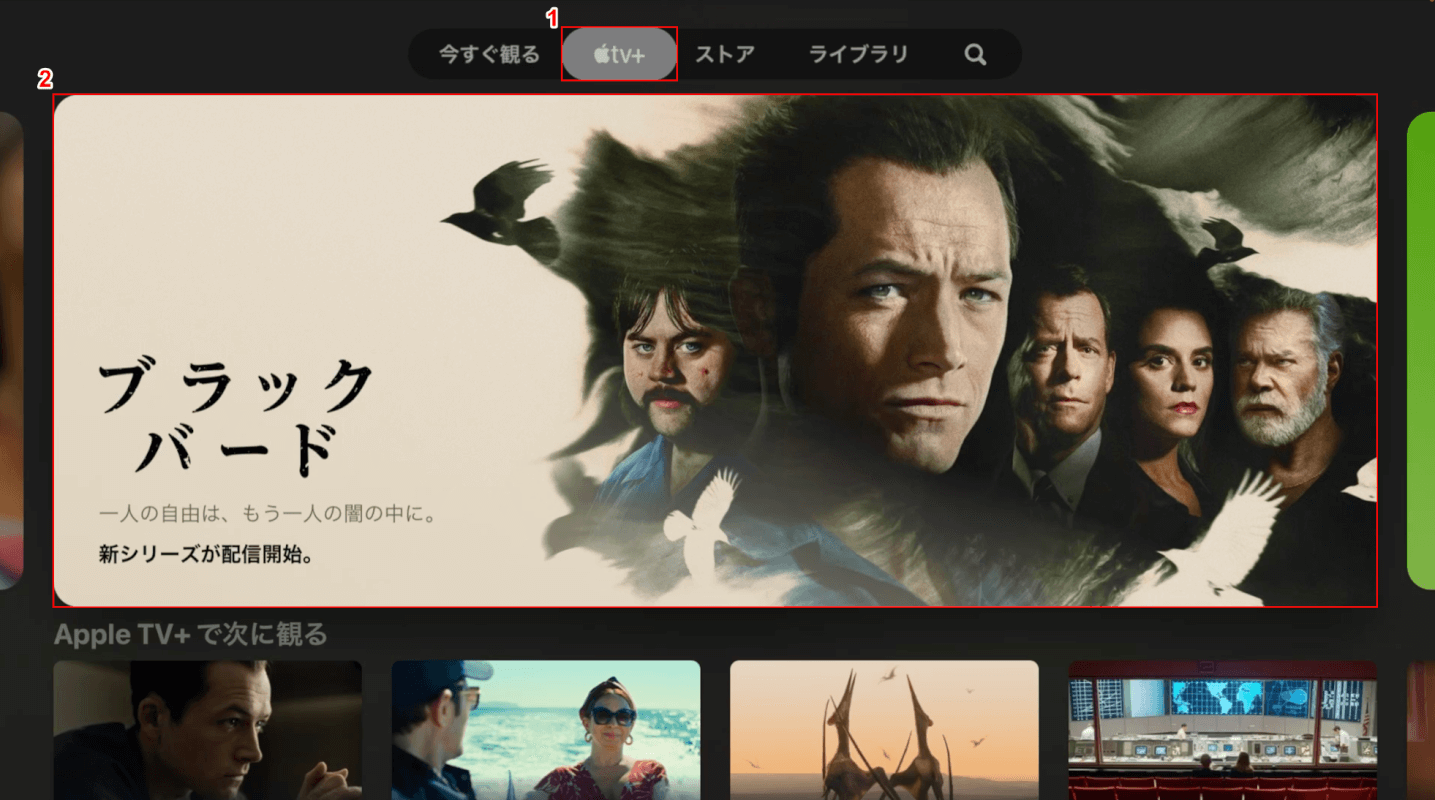
①Apple TV+タブ、②Apple TV+の作品(例:ブラックハード)の順に選択します。
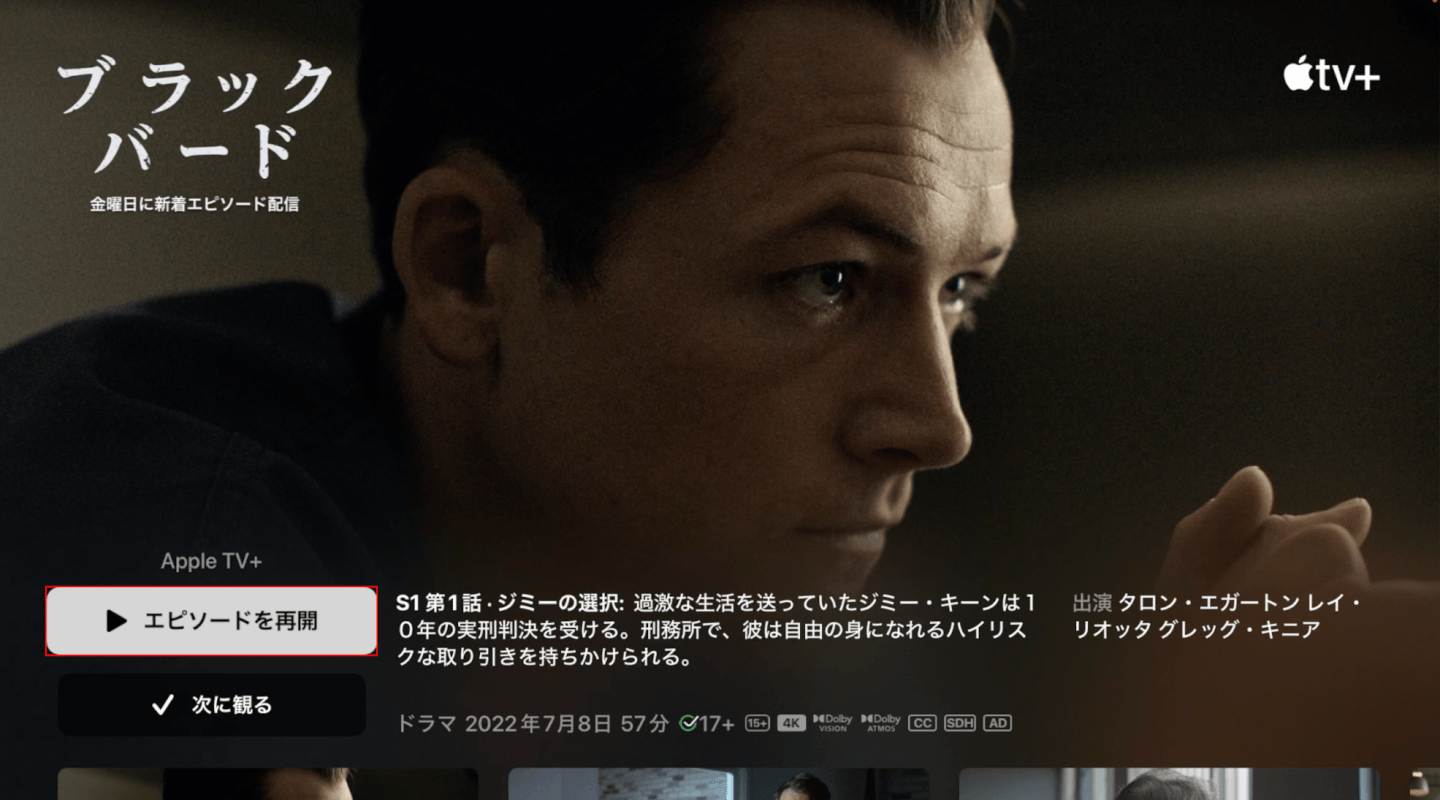
▶エピソードを再開ボタンを押します。

Apple TVの音声がAirPodsで再生されました。
AirPodsを接続できない場合
AirPodsからApple TVの音声を再生できない場合、以下の対処法をお試しください。
以下の対処法でも症状が変わらない場合は、Apple サポートにお問い合わせください。
AirPodsの充電を確認する
AirPodsの充電を確認するには、AirPodsとAirPodsに接続しているデバイス(例:iPhone)を準備してください。
準備できたら、以下の方法でAirPodsの電池残量をご確認ください。

AirPodsの充電ケースを開きます。
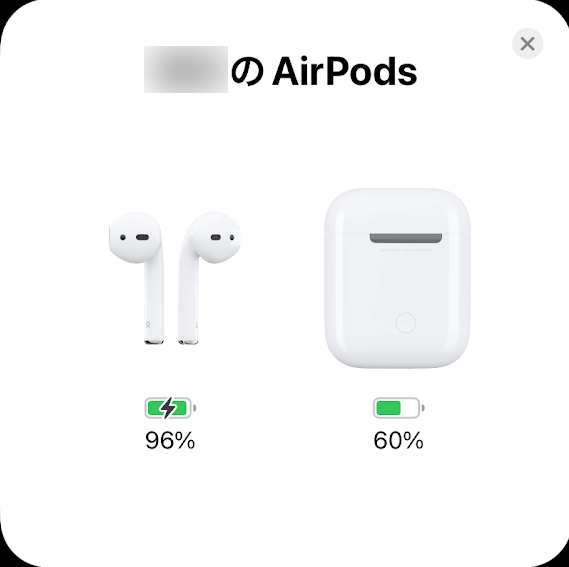
AirPodsに接続しているデバイス(例:iPhone)を見ると、AirPodsと充電ケース両方の電池残量が確認できました。

電池残量が足りない場合、充電ケースをUSBケーブルでノートPCもしくは電源コンセントなどに接続し、充電を行いましょう。
アップデート/再起動する
Apple TVとAirPodsが接続できない場合、iPhoneとApple TVのアップデートおよび再起動を行うことで症状が改善される可能性があります。
iPhoneとApple TVそれぞれのアップデート/再起動方法については、以下の記事の「アップデートする」「再起動する」セクションを参照してください。
Apple TVのリモコンアプリについて(iPhoneで操作する)
AirPodsをリセットする
上記の方法を試しても不具合が改善しない場合、AirPodsをリセットしてみましょう。

充電ケースの蓋を閉じて、15秒ほど待ちます。

充電ケースの蓋を開けます。

充電ケースの設定ボタンを最長10秒間長押しします。

ステータスランプが白く点滅しました。これは、AirPodsが接続できる状態になったことを示す合図です。
上記「AirPodsをApple TVに接続する方法」セクションを参考にして、AirPodsをApple TVに接続してみてください。
本記事では、以下のデバイスを使用して検証しています。他の環境では再現できない可能性がありますのでご了承ください。
- Apple TV 4K (第2世代) tvOS 12.4
- AirPods (第2世代) 4E+71
